망사 정보
일반적으로 망사는 그래프에 표시되지 않습니다. 다음 그래프들은 망사가 어떤 모양인지 보여줍니다.
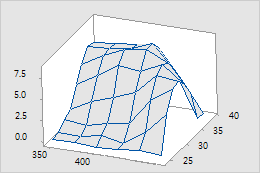
3D 와이어프레임 및 표면도
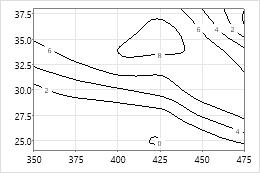
등고선도
팁
을 선택하여 x-y 표본 위치 또는 요인 조합의 정규 격자를 만듭니다. 그런 다음 z 열을 직접 추가하거나 함수 리스트에서 선택할 수 있습니다.
Minitab에서 망사에 반응 데이터를 표시하는 방법
Minitab은 반응(z) 값을 간격이 일정한 망사의 x-y 교차점에 표시합니다. x-값 및 y-값의 간격이 같으면 Minitab에서는 z-값을 x-y 교차점에 놓습니다. x-값과 y-값의 간격이 일정하지 않을 경우 Minitab에서는 x-범위와 y-범위가 해당 데이터와 같은 정규 15 x 15 망사에 z-값을 보간(추정)합니다.
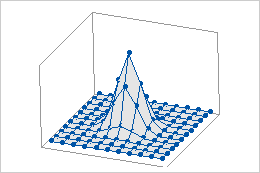
정규 망사의 데이터
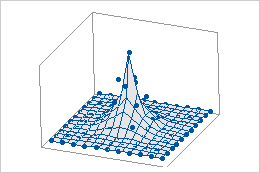
비정규 망사의 데이터
이 그래프의 기호는 보간된 데이터 점이 아니라 실제 데이터 점을 나타냅니다. 정규 망사를 사용하면 z-값이 x-y 교차점에 표시됩니다. x-값과 y-값이 정규 망사를 형성하지 않으면 z-값이 교차점에 표시되지 않습니다.
참고
기호 및 투영 선은 보간된 데이터 점이 아니라 실제 데이터 점을 항상 표시합니다.
비정규 망사에 대한 보간법 변경
x-값과 y-값의 간격이 일정하지 않을 경우 Minitab에서는 x-범위와 y-범위가 해당 데이터와 같은 정규 15 x 15 망사에 z-값을 보간(추정)합니다. Minitab에서 사용하는 보간법을 변경할 수 있습니다. 어떤 방법을 사용해야 할지 잘 모를 경우 두 가지 방법을 모두 사용해보고 데이터에 가장 적합한 방법을 선택할 수 있습니다.
참고
x-값과 y-값이 간격이 일정한 격자를 형성하는 경우 보간법이 그림에 영향을 미치지 않습니다.
- 만들려는 그래프의 대화 상자에서 표면 옵션 또는 등고선 옵션을 클릭합니다.
- 방법 탭에서 보간법을 선택합니다.
- 거리 방법
- 거리 방법(기본값)은 다양한 환경에서 제대로 작동합니다. 이 방법은 보수적인 방법으로 항상 데이터 범위 내의 z 추정치를 제공합니다.
- Akima의 다항식 방법
- 이 방법은 경우에 따라 매우 효과적일 수 있지만 원하지 않는 결과가 나타날 수도 있습니다. 5차 다항식을 사용하기 때문에 표본 추출을 초과하는 x-y 위치에서 너무 크거나 작은 z-값을 추정할 수 있습니다.
다음이 참이면 거리 방법을 사용하십시오. 다음이 참이면 Akima의 다항식 방법을 사용하십시오. 표면에 고립된 극단값이나 갑작스런 변경이 있습니다. 표면이 데이터의 x-범위와 y-범위에서 평활하게 변경됩니다. 표본 추출 밀도가 평활한 표면 변경을 포착할 수 있을만큼 높지 않습니다. 표본 추출 밀도가 평활한 표면 변경을 포착할 수 있을만큼 높습니다. 표본 추출 오차가 큽니다. 표본 추출 오차가 표면에 비해 작습니다. - 확인을(를) 클릭합니다.
- (선택 사항) 그림에 기호를 추가하여 x-데이터 및 y-데이터의 위치를 표시합니다.
- 그래프를 두 번 클릭합니다.
- 그래프에서 마우스 오른쪽 단추를 클릭한 다음 을 선택합니다.
- 기호을 선택한 다음 확인을 클릭합니다.
팁
x-데이터 및 y-데이터의 위치를 표시하는 이유는 다음과 같습니다.
- Akima의 다항식 방법을 사용할 경우, 기호를 표시하면 해당 영역에서 표본을 추출한 경우에 지원되지 않는 x-데이터 및 y-데이터 바깥쪽의 급격한 변경을 쉽게 찾을 수 있습니다.
- 거리 방법을 사용할 경우 기호를 표시하면 거리 검정력을 쉽게 선택할 수 있습니다. 예측이 x-데이터와 y-데이터를 어떻게 지나서 연결되는지 볼 수 있기 때문입니다.
망사 해의 정의
망사의 x-값 및 y-값 개수에 따라 해상도가 결정됩니다. 고해상도 망사(x-값 및 y-값이 더 많은 망사)를 사용할수록 표면 또는 등고선의 보간이 세밀해집니다. 다음 와이어프레임 및 등고선도에서는 동일한 데이터를 표시하지만 다른 망사 해상도를 사용하고 있습니다. (등고선도의 격자선은 대략적인 망사 위치를 나타냅니다.)
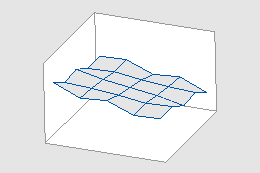
와이어프레임 그림의 5 x 5 망사
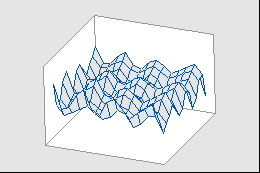
와이어프레임 그림의 15 x 15 망사
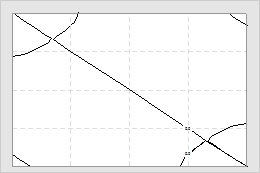
등고선도의 5 x 5 망사
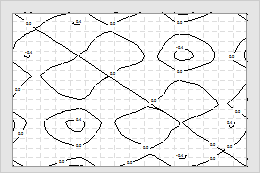
등고선도의 15 x 15 망사
망사 해 조정
X-Y 데이터가 정규 격자를 이루지 않을 경우 망사 해가 등고선도와 표면도에 큰 영향을 미칠 수 있습니다. X-Y 점이 정규 격자에 가깝도록 데이터 표본을 추출한 경우 데이터의 망사에 유사하도록 망사를 지정하여 적합을 개선할 수 있습니다.
예를 들어, 조리 시간에 미치는 온도 및 압력의 영향을 조사하고자 합니다. 4개의 온도 설정(325, 350, 375, 400)과 3개의 압력 설정(5, 10, 15)이 있습니다. 그러나 실험을 수행할 때 일부 실험에 대한 온도가 원하는 설정과 약간 달랐기 때문에 데이터가 정규 격자를 이루지 않습니다. 그러나 온도 값이 정규에 가깝기 때문에 4 x 3 망사(온도 x 압력)는 등고선도와 3D 표면도에 대해 좋은 결과를 제공할 수 있습니다.
참고
데이터 점 사이의 구간보다 더 작은 크기의 구간을 더 많이 포함하는 망사를 사용하면 그래프의 해상도를 높일 수 있지만, 이렇게 자세한 정보는 필요하지 않을 수도 있습니다.
- 표면을 두 번 클릭합니다.
- 3D 표면도나 등고선도를 두 번 클릭합니다.
- 방법 탭에서 다음 작업을 수행합니다.
- 표면 보간에 대한 망사에서 사용자 정의을(를) 선택합니다.
- 원하는 망사의 해상도에 대한 X-망사 개수 및 Y-축 망사 개수을 입력합니다.
